Rappelez-vous qu’il était un temps avant Windows 10 lors du démarrage de nos ordinateurs signifiait entendre un son de démarrage Windows emblématique que nous avons tous associé à Windows ou regarder nos écrans de bureau? Vous pourriez être dans un bar, et si le carillon de démarrage de Windows jouait, vous penseriez toujours que quelqu’un vient de démarrer son ordinateur. Eh bien, malheureusement, le son existait sur Windows 7 et les versions antérieures à cela.
Cependant, la meilleure chose à faire est que le carillon n’a pas été exactement supprimé. Les versions plus récentes avaient le son désactivé, mais vous pouvez le réactiver si vous le souhaitez. En quelques étapes seulement, je vais vous montrer comment réactiver le son. Mais si vous ne l’aimez plus, je peux également vous montrer comment le désactiver.
Activer le son de démarrage de Windows
Étape 1: Accédez au Menu Démarrer et cliquez sur le rouage Paramètres . (Raccourcis clavier: Win + I )
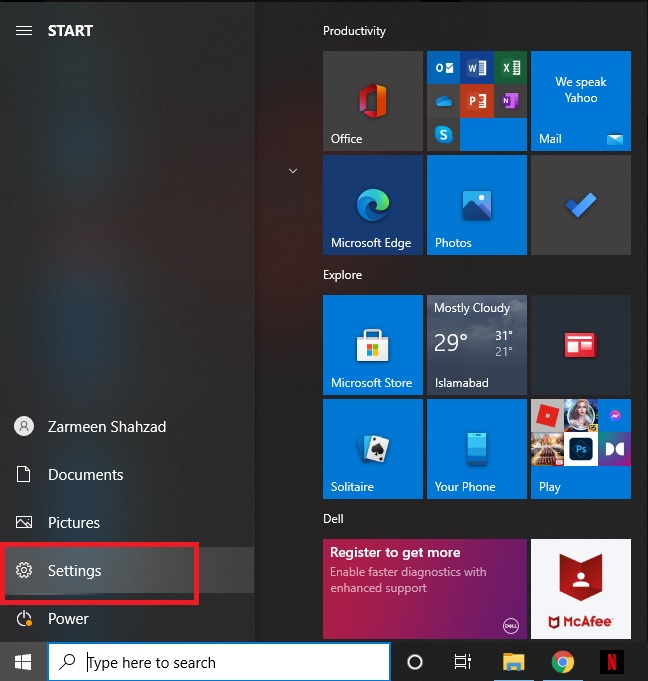
Étape 2: Lorsque l’écran des paramètres s’ouvre, cliquez sur Personnalisation .

Étape 3: Lorsque les paramètres s’ouvrent, vous verrez plusieurs options de personnalisation sur le côté gauche de votre écran. Cliquez sur Thèmes .
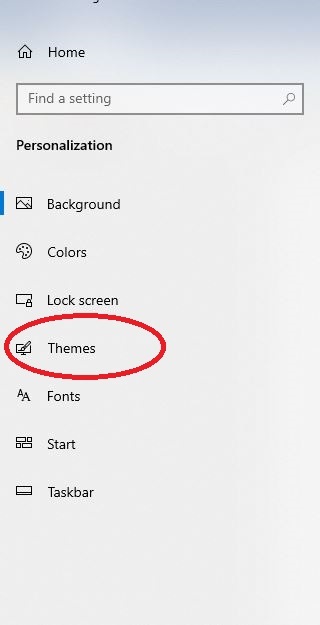
Étape 4: une fois les paramètres des thèmes ouverts, cliquez sur l’onglet Sons .

Étape 5: lorsque les paramètres Sons s’ouvrent, cochez la case Lire le son de démarrage de Windows dans l’onglet Sons.
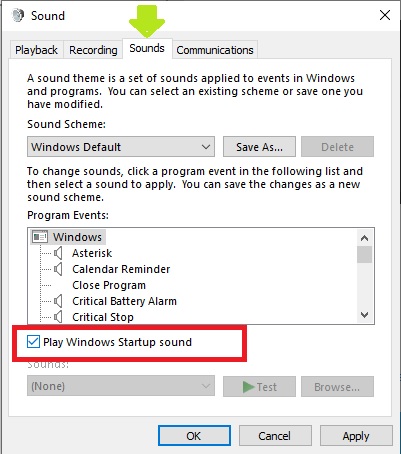
Étape 6: Cliquez sur Appliquer , puis sur OK.
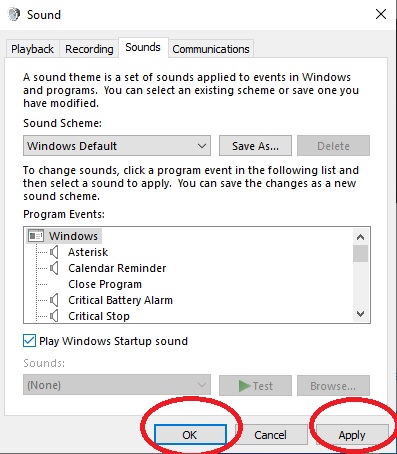
La prochaine fois que vous redémarrerez ou redémarrerez votre ordinateur, vous entendrez le carillon emblématique de Windows.
Désactiver le son
Le processus de désactivation du carillon de démarrage de Windows est tout aussi simple. Les étapes sont les mêmes que pour activer le son, à l’exception de l’étape 5. Si vous n’aimez pas le son de démarrage, suivez les étapes ci-dessous pour le désactiver.
Étape 1 : accédez au menu Démarrer et cliquez sur Paramètres . (Raccourcis clavier: Win + I )
Étape 2 : cliquez sur Personnalisation .
Étape 3 : sous Paramètres de personnalisation sur le côté gauche, cliquez sur Thèmes .
Étape 4 : cliquez sur l’onglet Son dans Thèmes.
Étape 5 : cette fois, au lieu de cocher la case Lire le son de démarrage de Windows , décochez-la.
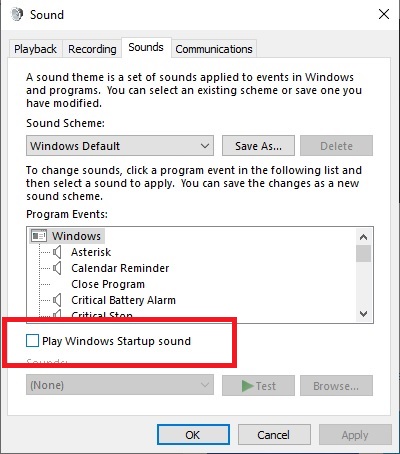
Étape 6 : cliquez sur Appliquer .
Étape 7 : cliquez sur OK .
Le carillon de démarrage de Windows a maintenant été désactivé.
